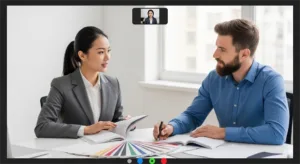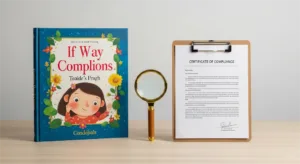Vous en avez assez des noirs délavés et des bords blancs désordonnés qui gâchent la qualité d'impression de vos livres ? Ce guide complet vous explique exactement comment utiliser correctement les formules de noir riche et les paramètres de surimpression dans Adobe InDesign et Illustrator. Obtenez des résultats professionnels et sans erreur pour vos livres et imprimez en toute confiance à chaque fois.
Pour obtenir des noirs profonds à l'impression, utilisez un mélange CMJN noir riche (incorporant des encres cyan, magenta et jaune ainsi que du noir) pour les grands aplats au lieu de vous fier uniquement à l'encre 100% K. Pour éviter les espaces blancs autour du texte 100% K ou des lignes placées sur des fonds colorés, appliquez le paramètre de surimpression à ces éléments noirs spécifiques à l'aide du panneau Attributs de votre logiciel de conception.
En résumé, la maîtrise des paramètres de noir riche et de surimpression se résume à choisir le bon type de noir pour chaque élément, à savoir précisément quand et comment appliquer la surimpression, et à vérifier diligemment vos paramètres avant de passer à l'impression.
Vous souhaitez connaître les formules CMJN exactes recommandées par les imprimeurs, obtenir des instructions logicielles étape par étape et apprendre à résoudre les problèmes les plus courants ? Approfondissons le sujet.
Quand utiliser le noir riche ou le 100% K
La règle de base est simple :
- Utiliser le noir riche : Pour les grandes zones noires unies nécessitant de la profondeur et de la saturation (couvertures de livres, grands panneaux d'arrière-plan, titres très audacieux).
- Utiliser 100% K Black : Pour la plupart des textes (en particulier en dessous de 7pt ou 11pt pour les grands formats), les lignes fines et tout élément pour lequel une définition précise des bords et l'absence de flou sont primordiales.
Trouver la bonne formule pour les Noirs riches
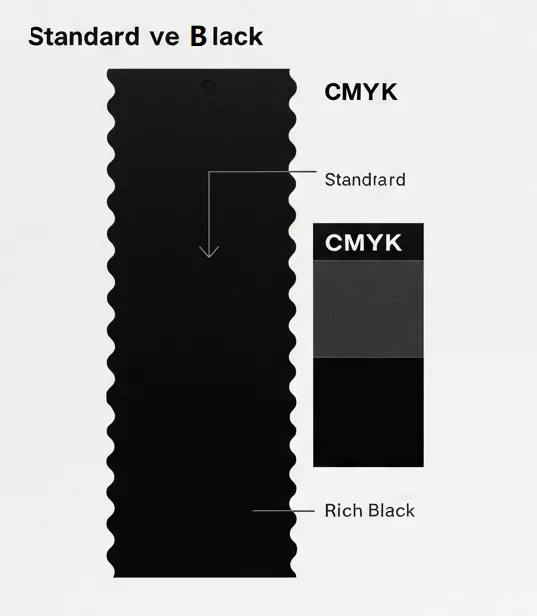
Vous trouverez en ligne de nombreuses suggestions de formules CMJN pour le noir riche, mais faites preuve de prudence.
- Parmi les exemples les plus courants, on peut citer C:30 M:30 Y:30 K:100 (Total Ink Coverage/TIC = 190%) ou un refroidisseur C:60 M:40 Y:40 K:100 (TIC 240%).
- Il s'agit de points de départ et non de solutions universelles.
Le facteur décisif : Couverture totale de l'encre (TIC / TAC)
Pourquoi cette prudence ? Parce que la couverture totale de l'encre (Total Ink Coverage - TIC), c'est-à-dire la somme des pourcentages de toutes les encres à un endroit donné, est extrêmement importante.
Le dépassement de la limite de l'imprimante (qui peut aller de 240% à 320% ou plus, en fonction du papier et de la presse) peut entraîner de graves problèmes : encre qui ne sèche pas, bavures, décalage sur d'autres pages.
Les organismes de normalisation de l'industrie, comme le Ghent Workgroup (GWG), définissent des limites acceptables de TAC dans leurs spécifications précisément pour éviter ces problèmes de qualité. La couverture totale de la zone est cruciale pour l'impression et garantit une production d'impression fiable.
Pourquoi "Demandez à votre imprimeur" est la règle d'or
Cela nous amène au conseil le plus important, repris par des experts de l'impression comme David Blatner (CreativePro Network) : Renseignez-vous toujours auprès de votre prestataire de services d'impression. Il n'existe pas de formule universelle "idéale".
Leurs encres spécifiques, leurs presses et, surtout, le papier que vous avez choisi (comme l'a montré le rapport de la Commission européenne) sont des éléments essentiels pour la réussite du projet. différents types de papier pour l'impression de livres absorbent l'encre de manière très différente) dictent le mélange optimal de noir riche et la limite de TIC.
Fournissez à votre imprimeur vos spécifications et demandez-lui ses recommandations. Cette communication directe permet d'éviter les hypothèses coûteuses et garantit un résultat prévisible, ce qui est particulièrement important pour l'impression de livres en B2B.
Les pièges potentiels du noir riche
Soyez attentifs :
- Dépassement des limites TIC : Provoque des problèmes de production.
- Couleur Casts : Une balance CMJ incorrecte peut teinter le noir.
- Questions relatives à l'enregistrement : Ne convient pas pour les petits textes/les lignes fines.
- Le fantôme : De légers bords colorés peuvent apparaître sur les détails fins.
Règles, risques et bonnes pratiques

Titre du tableau : Règles de base : Noir riche et paramètres de surimpression
| Élément / Situation | Réglage recommandé |
Raison principale / Avertissement
|
| Grandes zones noires solides | Utiliser le noir riche |
Fournit un noir plus profond. Demander à l'imprimeur la formule et la limite d'encre (TIC) !
|
| Petits textes / Lignes fines | Utiliser 100% K Noir |
Garantit des bords nets, évite le flou.
|
| 100% K Texte/lignes sur couleur | Définir la surimpression |
Prévient les lacunes/halos blancs.
|
| Texte blanc / Objets | Assurer la fermeture (par défaut) |
CRITIQUE : Ne jamais mettre le blanc en surimpression ! (Il disparaît)
|
Des paramètres de surimpression corrects sont essentiels pour une typographie et un travail au trait nets.
La règle cardinale : Surimpression 100% K Texte et lignes
Pour pratiquement tous les textes noirs 100% K (C:0 M:0 Y:0 K:100) et les fines lignes noires sur un fond coloré ou teinté, réglez-les sur Surimpression. Il s'agit de la principale défense contre l'impression de bords blancs visibles ou de lacunes causées par de minuscules erreurs de repérage de la presse. La surimpression permet à l'encre noire de chevaucher légèrement les limites de la couleur de fond, ce qui permet d'obtenir un bord sans couture.
Quand ne pas utiliser la surimpression : Éviter les catastrophes
Une surimpression incorrecte entraîne des problèmes majeurs. À éviter pour :
- Objets blancs : Ne mettez jamais le blanc en surimpression. Il disparaîtrait dans l'arrière-plan (une erreur critique signalée par les normes GWG).
- Couleurs claires sur couleurs foncées : Les couleurs se mélangent de manière indésirable. Utilisez Knockout pour préserver la pureté des couleurs claires.
- Couleurs et logos de la marque : La précision des couleurs nécessite généralement l'utilisation de Knockout, à moins qu'un effet de transparence spécifique ne soit prévu et testé.
- Couleurs d'accompagnement : Soyez prudent, en particulier avec les encres opaques comme les couleurs métallisées. Consultez votre imprimeur avant de surimprimer des couleurs d'accompagnement.
Attention aux paramètres par défaut des logiciels et aux paramètres cachés
Ne pensez pas que votre logiciel gère tout automatiquement. Si InDesign propose par défaut la surimpression de son nuancier '[Noir]' intégré, il est probable que cela ne s'applique pas aux nuanciers noirs personnalisés que vous créez (même s'il s'agit de 100% K) ou aux graphiques importés. Vérifiez toujours manuellement l'état de la surimpression des éléments 100% K critiques à l'aide du panneau Attributs. Se fier aux valeurs par défaut sans vérifier est une source fréquente d'erreurs d'impression.
Configuration du noir riche et de la surimpression dans Adobe Software
Voici un guide rapide pour Adobe InDesign et Illustrator.
Configuration dans Adobe InDesign
- Noir riche Échantillon : Utilisez le panneau Échantillons (Fenêtre > Couleur > Échantillons), cliquez sur "Nouvel échantillon", donnez-lui un nom, réglez le Type sur Processus, le Mode sur CMJN, entrez vos valeurs (idéalement celles recommandées par l'imprimeur), cliquez sur OK.
- Surimpression : Sélectionnez l'objet 100% K, ouvrez le panneau Attributs (Fenêtre > Sortie > Attributs), cochez "Remplissage en surimpression" et/ou "Trait en surimpression". (Aide visuelle : les captures d'écran sont précieuses ici).
Configuration dans Adobe Illustrator
- Noir riche Échantillon : Utilisez le panneau Échantillons (Fenêtre > Échantillons), cliquez sur "Nouvel échantillon", donnez-lui un nom, définissez le type de couleur, le mode CMJN, entrez les valeurs, cliquez sur OK.
- Surimpression : Sélectionnez l'objet 100% K, ouvrez le panneau Attributs (Fenêtre > Attributs), cochez "Remplissage en surimpression" et/ou "Trait en surimpression". (Aide visuelle : les captures d'écran sont précieuses ici).
En appliquant systématiquement ces paramètres de surimpression dans InDesign ou Illustrator, vous vous assurez que vos fichiers correspondent à votre intention.
Vérification des fichiers avant l'impression
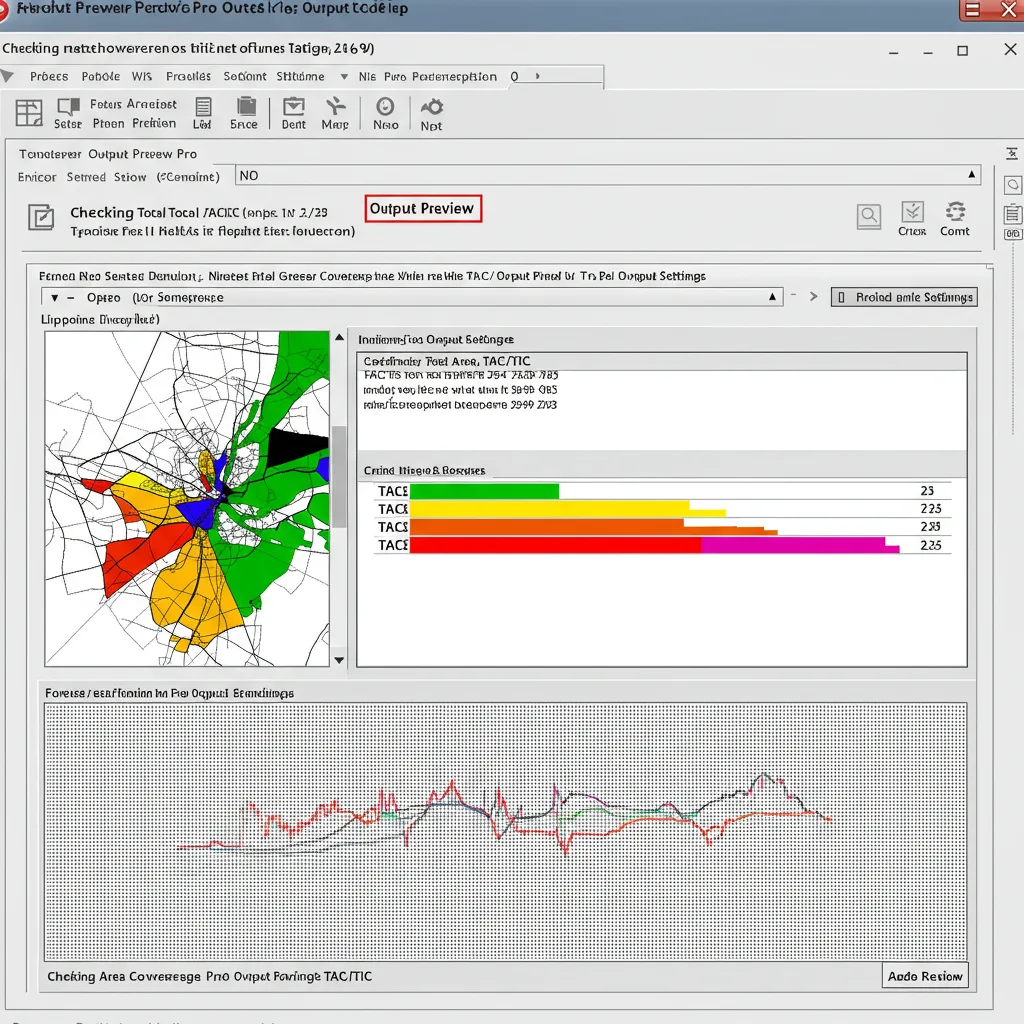
L'installation n'est que la moitié de la bataille ; la vérification permet d'éviter des erreurs coûteuses.
Utilisation des outils de prévisualisation intégrés
- Mode de prévisualisation de la surimpression : Dans InDesign/Illustrator (View > Overprint Preview), activez cette fonction. Il simule les interactions de la surimpression. Vérifiez que le texte 100% K est propre sur les arrière-plans et que les éléments blancs restent visibles (ne disparaissent pas). Conseil : Activez également cette option dans les préférences d'Acrobat Reader (Affichage des pages) pour visualiser les épreuves avec précision.
- Aperçu des séparations (InDesign) : (Fenêtre > Sortie > Aperçu des séparations). Visualisez les plaques C, M, Y, K individuelles pour confirmer que 100% K se trouve uniquement sur la plaque K et que Rich Black utilise plusieurs plaques comme prévu.
Aperçu de la sortie d'Adobe Acrobat Pro
Pour une vérification avant impression plus fiable, utilisez l'outil d'aperçu de sortie d'Acrobat Pro (Outils > Production d'impression > Aperçu de sortie).
- Vérifier les séparations : Vérifier la consommation d'encre par plaque.
- Simuler la surimpression : Confirmer visuellement les effets de surimpression.
- Vérifier la couverture totale de la zone (TAC/TIC) : Définissez la limite spécifiée par votre imprimante et identifiez les zones qui la dépassent, ce qui est crucial pour la validation de la couverture totale de l'encre en noir riche. Cela permet de vérifier minutieusement les paramètres de surimpression des fichiers PDF. (Aide visuelle : Des captures d'écran des vérifications de l'aperçu de la sortie d'Acrobat sont fortement recommandées).
Il est essentiel d'intégrer ces contrôles à votre flux de travail standard pour garantir la fiabilité de l'impression des livres.
Dépannage des problèmes d'impression courants
Même si l'on y prend garde, des problèmes peuvent survenir. Voici un guide rapide :
Problème 1 : L'impression noire est grise ou délavée. (Correction d'une impression noire délavée)
Vérification/réparation rapide : Le 100% K a-t-il été utilisé sur des solides de grande taille ? -> Utiliser le noir riche approprié. Formule inadaptée au papier ? -> Demander une recommandation à l'imprimeur. Vérifier les paramètres/profils des couleurs CMJN. Demander une épreuve imprimée.
Problème 2 : Halos blancs/colorés autour des textes/lignes noirs. (Correction des lacunes blanches autour du texte)
Vérification/réparation rapide : S'agit-il exactement de 100% K ? L'option Remplissage/traçage de la surimpression a-t-elle été cochée dans les attributs ? -> Vérifier la définition de la couleur et s'assurer que la surimpression est cochée. Si c'est le cas, discutez de l'enregistrement de la presse avec l'imprimeur.
Problème 3 : L'élément disparaît ou change de couleur de manière inattendue.
Vérification/réparation rapide : Un élément blanc a-t-il été mis en surimpression ? Surimpression d'une couleur claire sur une couleur foncée ? Conflit de transparence ? -> Vérifier méticuleusement le panneau Attributs, s'assurer que le blanc/les couleurs claires ne sont pas en surimpression (sauf si c'est voulu), simplifier la transparence ou consulter l'imprimeur sur l'aplatissement.
Problème n° 4 : Tache d'encre / décalage / problèmes de séchage.
Vérification/réparation rapide : Le TIC/TAC est-il trop élevé par rapport au noir riche ? -> Réduire les valeurs CMJ dans la formule (viser plus bas, comme dans l'exemple 190% TIC). Confirmer la limite maximale de TIC avec l'imprimeur. Discuter des options de papier/couchage si une densité élevée est nécessaire.
Considérations avancées et meilleures pratiques
Au-delà des principes de base, gardez à l'esprit les points suivants pour une production plus fluide :
Équilibrer les coûts, la qualité et les risques
Tous les projets n'exigent pas forcément le noir le plus profond. Tenez compte du budget et de l'objectif. Le gain visuel du noir riche vaut-il la vigilance supplémentaire concernant les limites de couverture totale de l'encre sur les pages internes par rapport à une couverture ?
Parfois, d'excellents résultats avec 100% K sur du bon papier sont suffisants et moins risqués pour des projets sensibles aux coûts, vous aidant ainsi à réduire les coûts d'impression de vos livres.
Cependant, il est presque toujours rentable d'effectuer des réglages de surimpression corrects pour le texte 100% K, car cela permet d'éviter les réimpressions dues à l'impression de bords blancs.
S'adapter aux nuances de l'impression numérique
N'oubliez pas que les presses numériques se comportent différemment des presses offset traditionnelles en ce qui concerne les limites du TIC, le repérage et le rendu visuel des formules CMJN noir riche. impression offset et impression numérique Les nuances sont essentielles.
Ne partez pas du principe que les règles de l'offset s'appliquent directement. Communiquez toujours avec votre fournisseur d'impression numérique pour connaître les recommandations spécifiques à son équipement.
L'habitude de la vérification
Les logiciels évoluent, les fichiers circulent, les erreurs se produisent. Renforcez l'habitude : effectuez toujours les contrôles finaux à l'aide des outils Adobe de prévisualisation des surimpressions et d'Acrobat Pro. Cette diligence est votre filet de sécurité contre les erreurs d'impression facilement évitables et potentiellement coûteuses.
Conclusion : Imprimer en toute confiance
La maîtrise des paramètres de noir riche et de surimpression transforme votre capacité à produire des livres professionnels de haute qualité et à éviter les frustrations les plus courantes. Principaux enseignements :
- Utilisez stratégiquement le noir riche : pour les grands aplats ; utiliser 100% K pour les petits textes/lignes.
- Il est essentiel de définir 100% K texte/lignes : à la surimpression.
- Ne jamais mettre de blanc : à la surimpression.
- Vérifiez toujours à l'aide d'outils de prévisualisation : et Acrobat Output Preview.
- Communiquez de manière proactive avec votre imprimeur : - demandez leurs spécifications !
L'application de ces connaissances vous donne les moyens d'agir, car vous préparer les fichiers de vos livres pour l'impressionIl vous aide à minimiser les erreurs, à réduire les risques de réimpression et à obtenir des résultats prévisibles et de qualité. Il renforce votre processus et vos relations avec vos partenaires d'impression.